改造问题单内容
改造问题单内容旨在优化问题内容的整体输出质量和提升问题管理的有效性。问题单的具体改造需要依据对应问题类型工作项的特征和期望导向进行综合设计,设计时须重视改造内容的实用价值,切忌添加冗余无意义的字段。
“需求” 问题单内容的改造涉及对需求创建页面和需求详情页面的改造,本节进行详细解读。
改造需求创建页面
需求创建页面是需求信息填充的入口,因 “需求” 问题类型在创建时采用的是标准问题类型,标准问题类型的入口元素无法更立体、完整地呈现需求内容,同时原有入口元素在实际使用过程中也会存在使用频次较少甚至无法用到的冗余元素,需要对 “需求” 问题类型创建页面实施改造。
改造属性分为 “新增” 与 “剔除” 两种维度,即新增字段和剔除冗余字段。
-
新增定制所需字段
需求创建页面新增定制的字段元素,如表 9-6 所示。
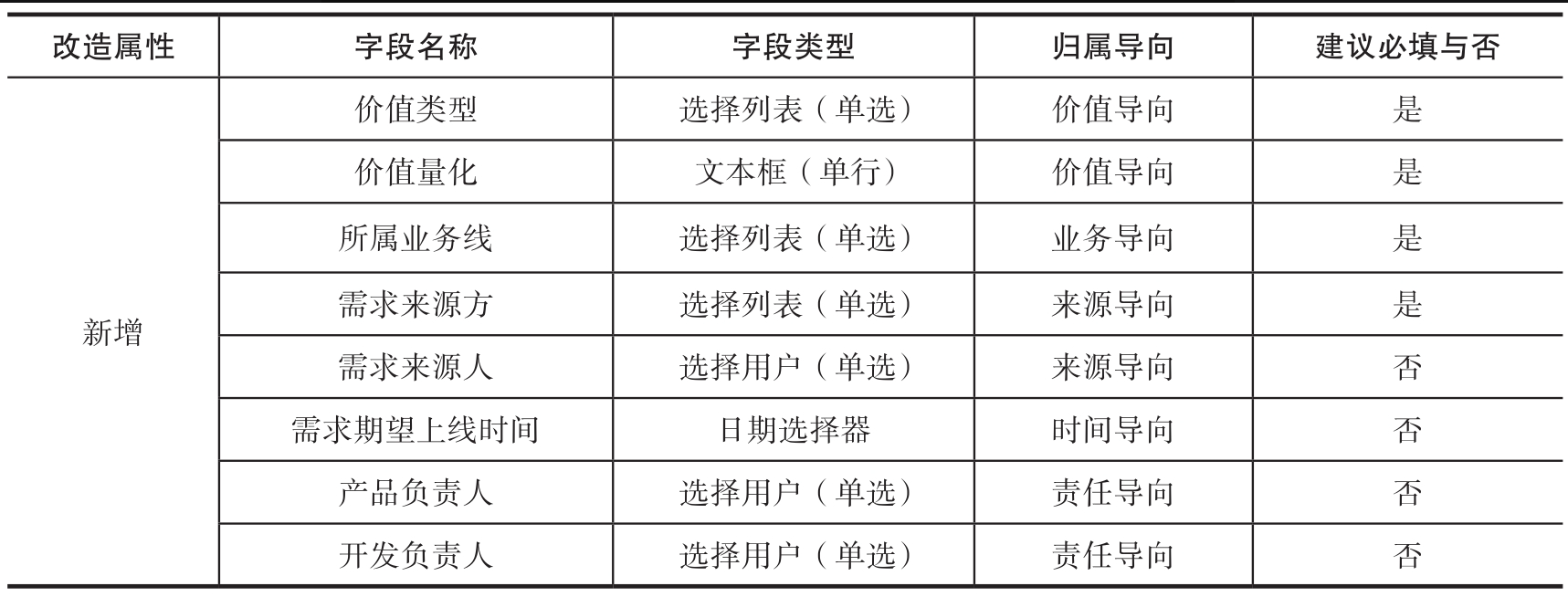 Figure 1. 表9-6 新增定制所需字段
Figure 1. 表9-6 新增定制所需字段如下对新增字段进行逐一解读。
(1) 价值类型
价值类型为选择列表(单选),提供价值类型供选择,根据需求所属的业务价值特点,选择相应的价值类型即可。图 9-44 提供了一种选择项分类参考,分别为节省时间、增加收入、优化体验、扩展资源、架构优化、问题排查、技术支持、技术联动、节省资源等分类。
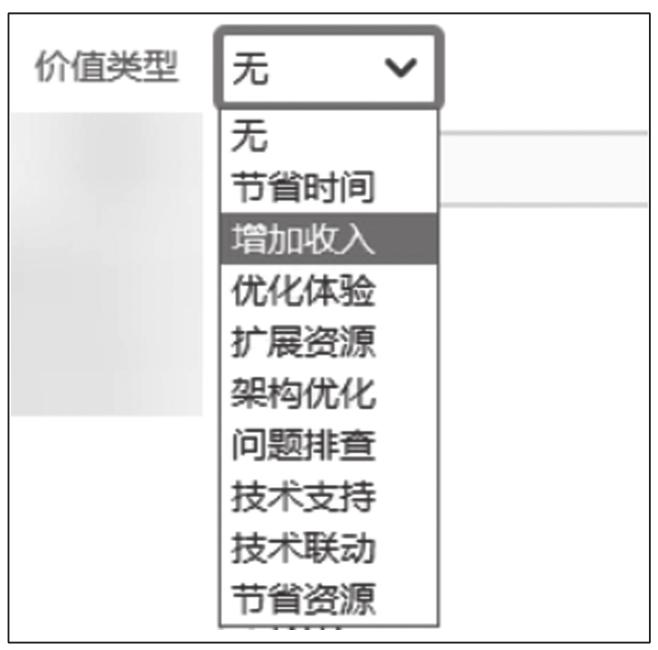 Figure 2. 图9-44 价值类型的选择项分类
Figure 2. 图9-44 价值类型的选择项分类(2) 价值量化
价值量化为文本框(单行)类型,可通过填充文字说明传递需求更具象的价值量化信息。价值量化的文本框下方可根据需要增加书写示例,便于需求创建者按相同语境模式阐述价值量化内容。如图9-45所示为价值量化字段设计后的呈现效果。
 Figure 3. 图9-45 价值量化的呈现效果
Figure 3. 图9-45 价值量化的呈现效果价值导向的意义:
-
精益看板最重要的目标是实现可视化价值流。价值流不止是需求在各个环节的流动转化,还需要从源头强调需求的价值。通过需求的价值类型和价值量化的透明化呈现和传递,可让所有与需求关联的人员知悉需求的实际业务价值,有助于增强后方职能团队的交付认同感和对自身工作的认同。
-
有助于通过需求价值进行更有利于业务发展的需求排期。产研测可根据需求价值量化进行更有效的排期,降低需求选择的决策难度,提升从众多繁杂需求中甄别需求进行排期的效率。同时因价值量化字段的存在,从产品侧输出每周需求进展,有助于上级领导了解需求的价值和意义。
-
可通过仪表盘分析工具,对周期内的需求进行价值类型维度的分析与统计,更好地摸底需求的分布情况。甚至可以进行必要的投入产出复盘,进一步指导后续的优化工作。图9-46所示为周期内某项目已交付需求的价值类型分布。
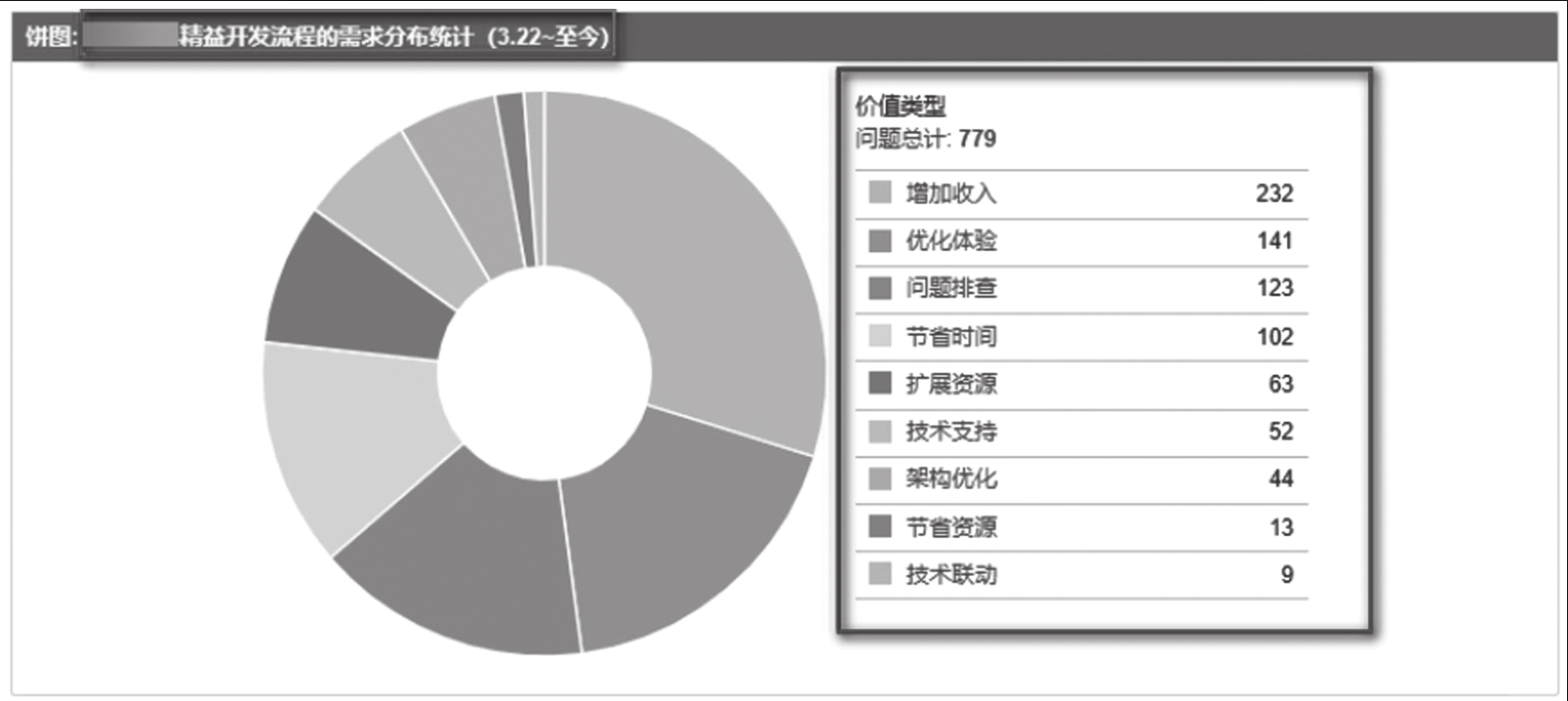 Figure 4. 图9-46 需求的价值类型分布示例
Figure 4. 图9-46 需求的价值类型分布示例(3) 所属业务线
所属业务线为选择列表(单选)类型,提供业务线供选择,需求创建者根据需求所属业务线进行准确的选择。下拉选择框的具体选项根据实际项目情况进行字典选项设计。所属业务线适用于多个业务共用一个 Jira 项目的场景,其他场景按需评估使用。如当 Jira 项目只对应 1 个业务,且这个业务下有多个产品线时,也可以参照类似思路设计新增 “所属产品线”。图9-47为所属业务线字段的呈现效果。
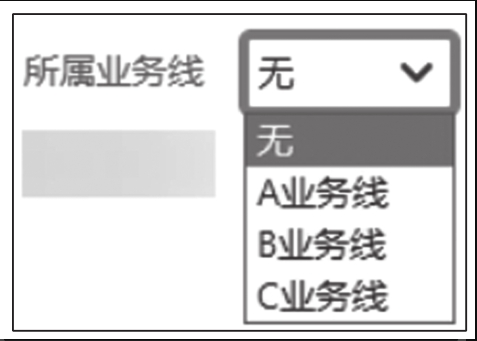 Figure 5. 图9-47 所属业务线的呈现效果
Figure 5. 图9-47 所属业务线的呈现效果业务导向的意义:
-
通过所属业务线字段的选择,可以解决多个业务线需求大杂烩造成业务线需求管理困难的问题。如选择A业务线,则需求创建完成后,该需求会直接进入A业务线需求精益看板的“积压工作”中。
-
当前精益看板主要依据所属业务线字段进行看板引用筛选器的创建。业务线选择必须准确,否则会出现创建的需求在目标业务线中找不到的情况。如果业务线选择错误,可通过编辑进行调整。
-
可通过仪表盘分析工具,对周期内的需求进行业务线维度的分析与统计,相关主管可查看整个业务部需求在所有业务线下的分布情况。图9-48所示为某项目正在研测阶段的需求所属业务线分布。
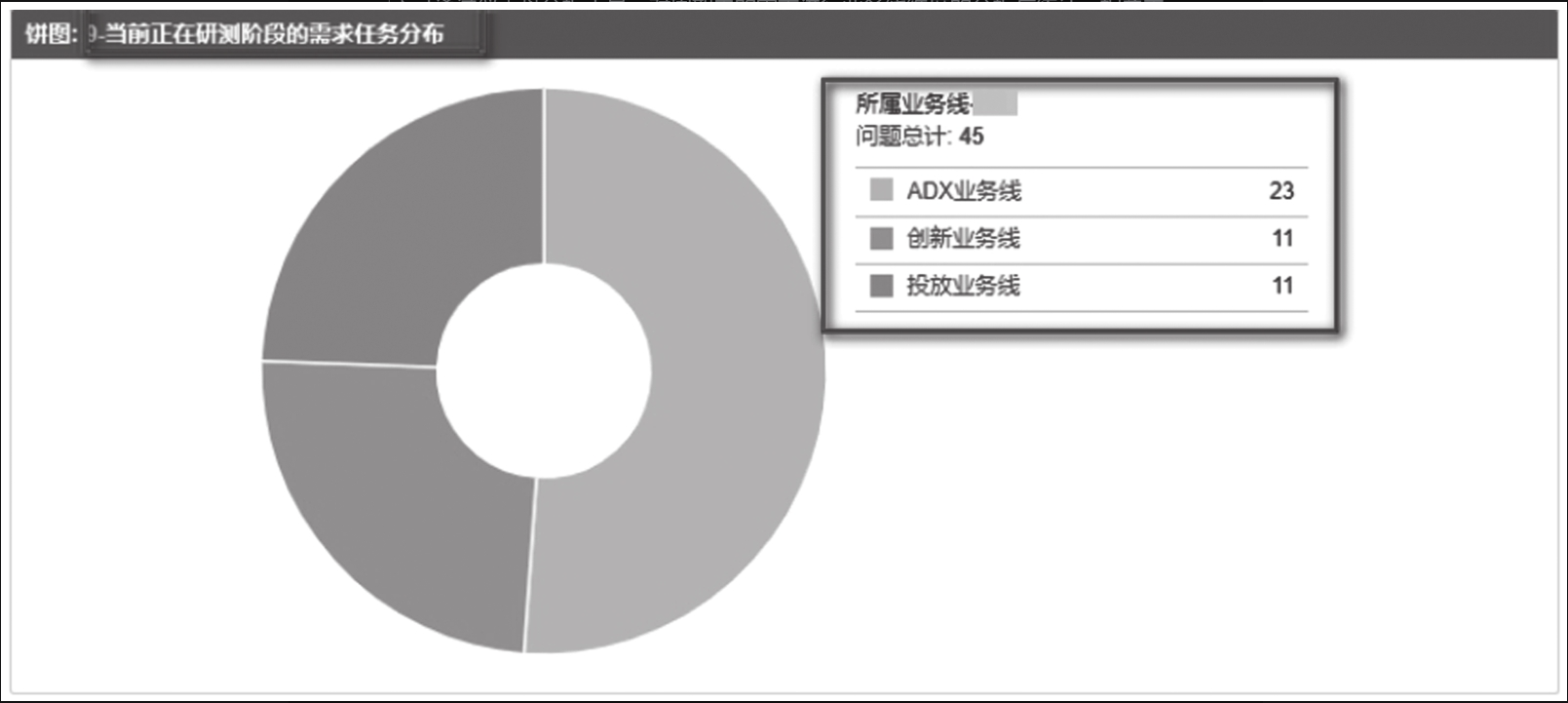 Figure 6. 图9-48 需求的所属业务线分布示例
Figure 6. 图9-48 需求的所属业务线分布示例(4) 需求来源方
需求来源方为选择列表(单选)类型,用于管理需求来自哪个职能团队。下拉选择框的具体选择项根据实际项目情况进行设计,图9-49所示为需求来源方的参考示例。
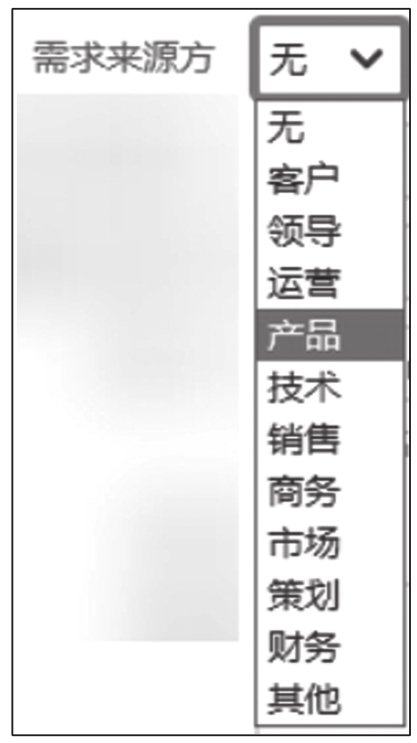 Figure 7. 图9-49 需求来源方的呈现参考示例
Figure 7. 图9-49 需求来源方的呈现参考示例(5) 需求来源人
需求来源人选择用户(单选)类型,用于指定需求提出者,图9-50所示为需求来源人的字段呈现效果。
 Figure 8. 图9-50 需求来源人的字段呈现效果
Figure 8. 图9-50 需求来源人的字段呈现效果来源导向的意义:
-
可通过仪表盘分析得到阶段内的需求,以及面向不同职能团队的需求数量分布。
-
透明传递需求来源,便于产品等职能侧在后续处理需求时,与需求提出者直接对接获取更多的需求信息。
(6) 需求期望上线时间
需求期望上线时间为日期选择器类型,此字段用于标识需求提出方或需求进入产研测阶段后预计的上线时间。图 9-51 所示为需求期望上线时间的字段设计呈现效果。
 Figure 9. 图9-51 需求期望上线时间的字段呈现效果
Figure 9. 图9-51 需求期望上线时间的字段呈现效果时间导向的意义:
此字段设计为选填字段。填写后可为后期纳入排期提供较好的参考决策维度。此字段可展示在需求精益看板的需求便签上。进入研测阶段,产品人员对此字段进行必要的维护,可引导研测团队如期交付。
(7) 产品负责人、开发负责人
产品负责人、开发负责人皆为选择用户(单选)类型,在创建需求时,若对应需求已获知具体的处理人,可在这两个字段选择具体的处理人。若对应需求尚未确认产研人员,可以填写需求所在方向的产品经理或开发组长。如图9-52所示为产品负责人、开发负责人的字段呈现效果。
 Figure 10. 图9-52 产品负责人、开发负责人的字段呈现效果
Figure 10. 图9-52 产品负责人、开发负责人的字段呈现效果责任导向的意义:
需求在状态流转时,一般会涉及变更经办人。通过 “产品负责人” 和 “开发负责人” 两个字段标识需求具体的处理人员,从而减少从需求变更活动记录寻找具体处理人员的成本。
-
-
剔除已有冗余字段
剔除已有冗余字段实现进一步精简问题单内容的填充项,减少非必要字段元素的干扰和提升需求创建者的效率。表 9-7 提供了剔除已有冗余字段的相关说明。
 Figure 11. 表9-7 剔除已有冗余字段
Figure 11. 表9-7 剔除已有冗余字段剔除冗余字段是指把冗余字段从问题创建内容界面中剔除,不再显示。而非在 Jira 管理员操作后台把对应字段删除。剔除需求问题创建页面的某字段时,不应影响该字段在其他类型问题创建页面上显示。
-
需求创建页面效果示例
图 9-53 是需求创建页面的最终改造效果。为实现图示效果,不仅需要新增定制所需字段和剔除已有冗余字段,也需要重新对字段元素的位置进行调整。
调整字段元素位置能够提升需求创建填充信息时的条理性和易用性。如 “价值类型” 字段和 “价值量化” 字段紧跟在 “概要” 字段之后,引导需求创建者在创建需求时,考虑并填充对应需求的价值。需求创建页面中所有字段元素的排列顺序可参照图9-53实现。
-
需求创建页面的生成步骤示例
第一步,以超级管理员身份进入 Jira 管理界面,进入 “问题” 管理模块下的 “界面” 管理页面,通过项目关键字找到目标项目 “Scrum Default Issue Screen” 界面记录。随后单击对应记录后方的 “复制” 按钮。为便于有效区分复制后的页面,我们将其命名为SZ: Requirement Creation Page,如图9-54所示。
第二步,在 “界面” 管理页面可以看到复制后的 “SZ: Requirement Creation Page” 界面记录,如图9-55所示。随后单击该界面记录后方的 “配置” 按钮进入配置页面,在配置页面新增自定义字段、剔除冗余字段并调整字段顺序,如图9-56所示。
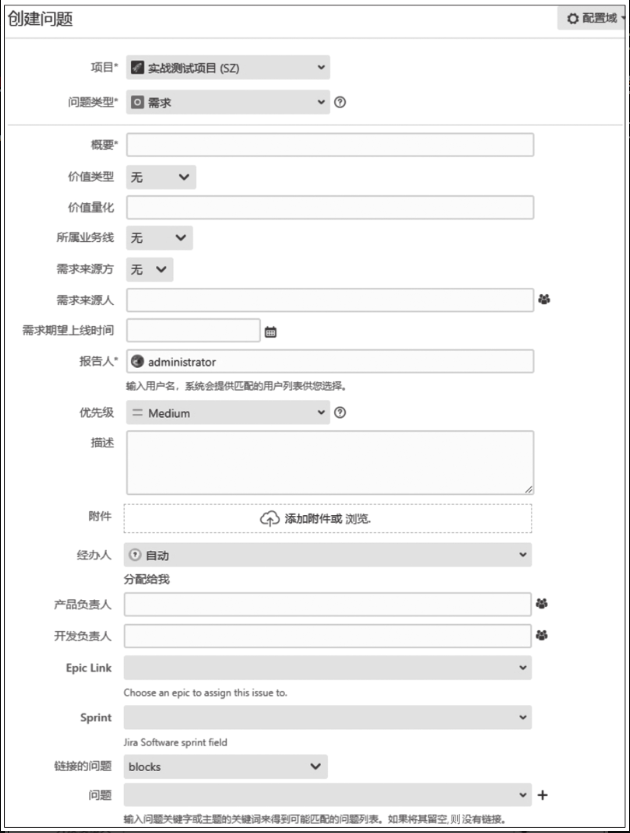 Figure 12. 图9-53 需求创建页面改造效果图
Figure 12. 图9-53 需求创建页面改造效果图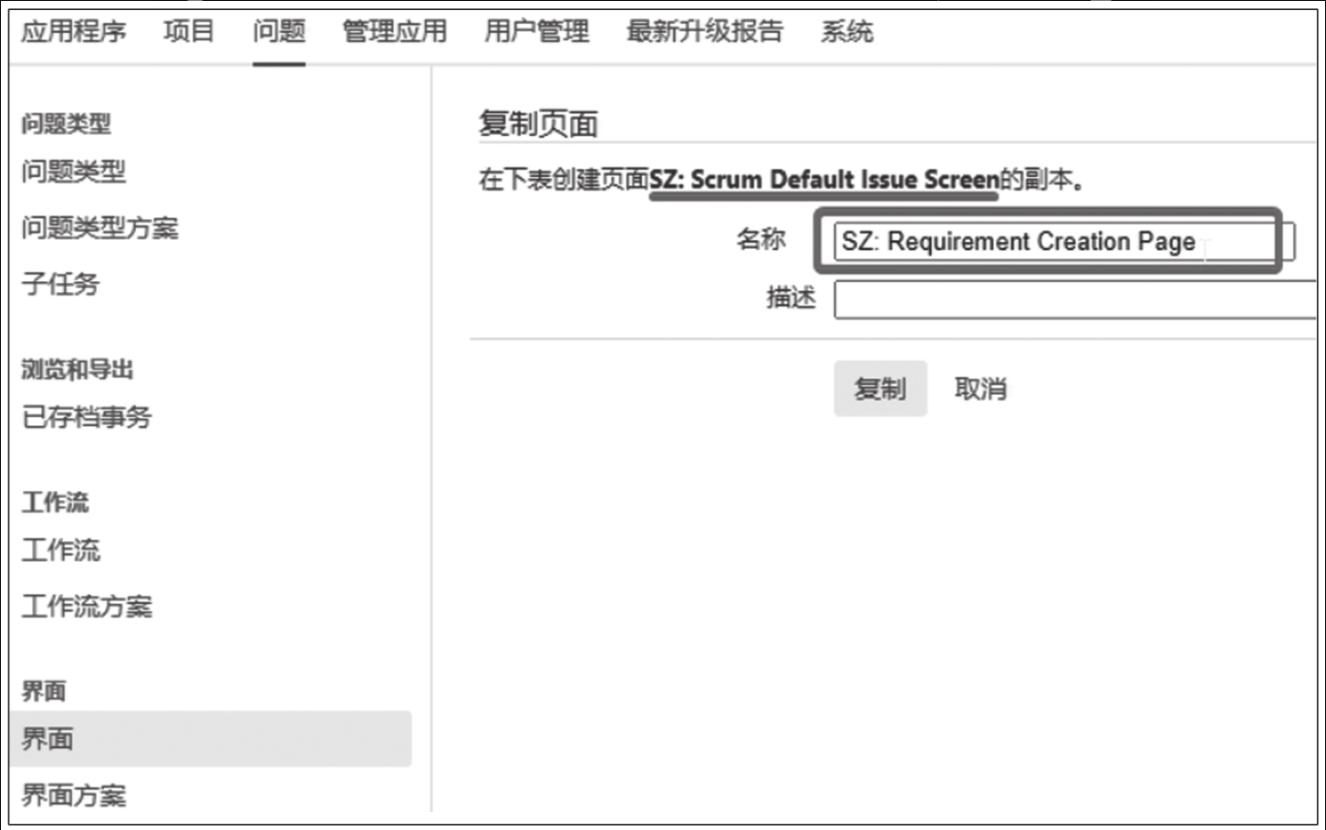 Figure 13. 图9-54 界面复制的命名窗口
Figure 13. 图9-54 界面复制的命名窗口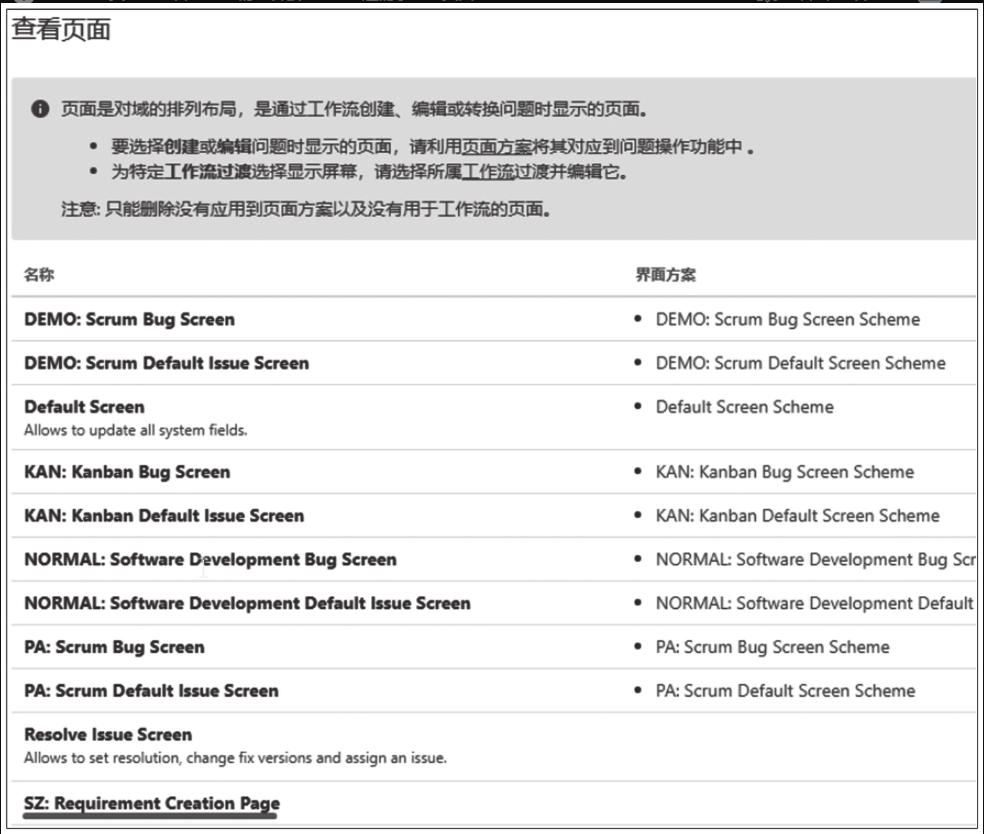 Figure 14. 图9-55 新增的界面记录
Figure 14. 图9-55 新增的界面记录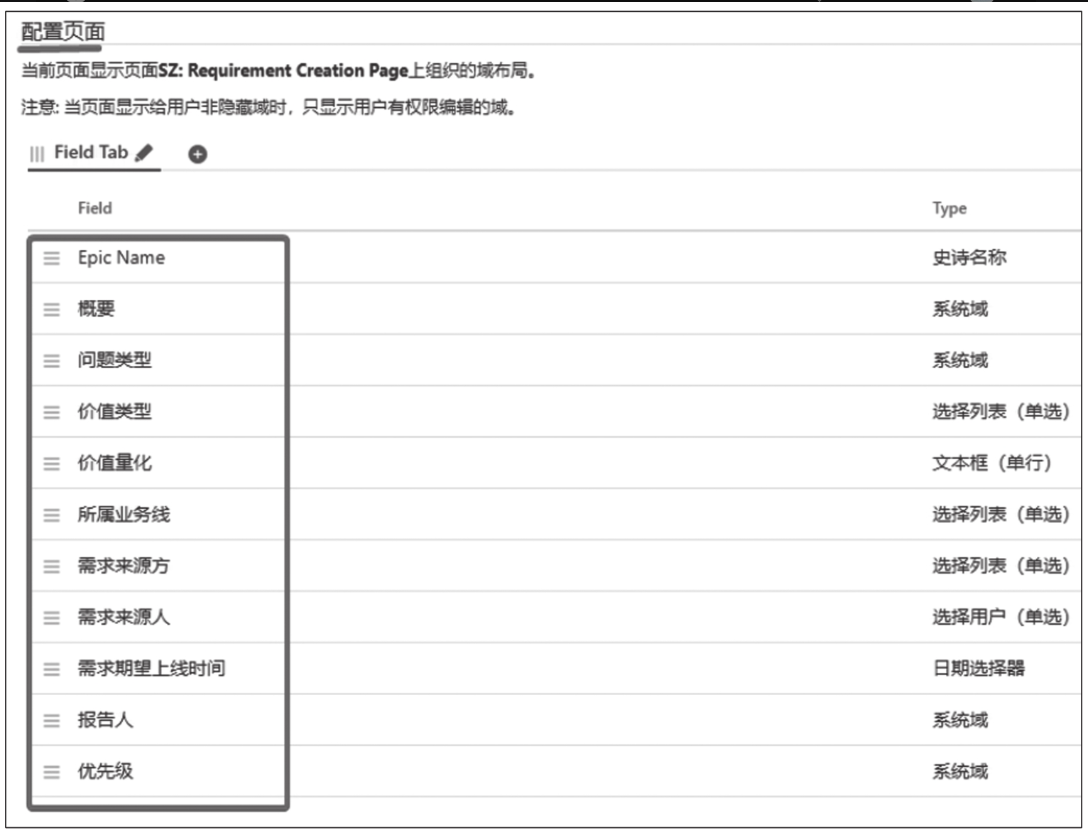 Figure 15. 图9-56 界面配置页面
Figure 15. 图9-56 界面配置页面第三步,进入 “界面方案” 管理页面,单击 “添加屏幕方案”,在弹出的 “添加屏幕方案” 窗口中填写屏幕方案的名称,并把默认页面选中为我们上文所创建的页面,如图9-57所示。
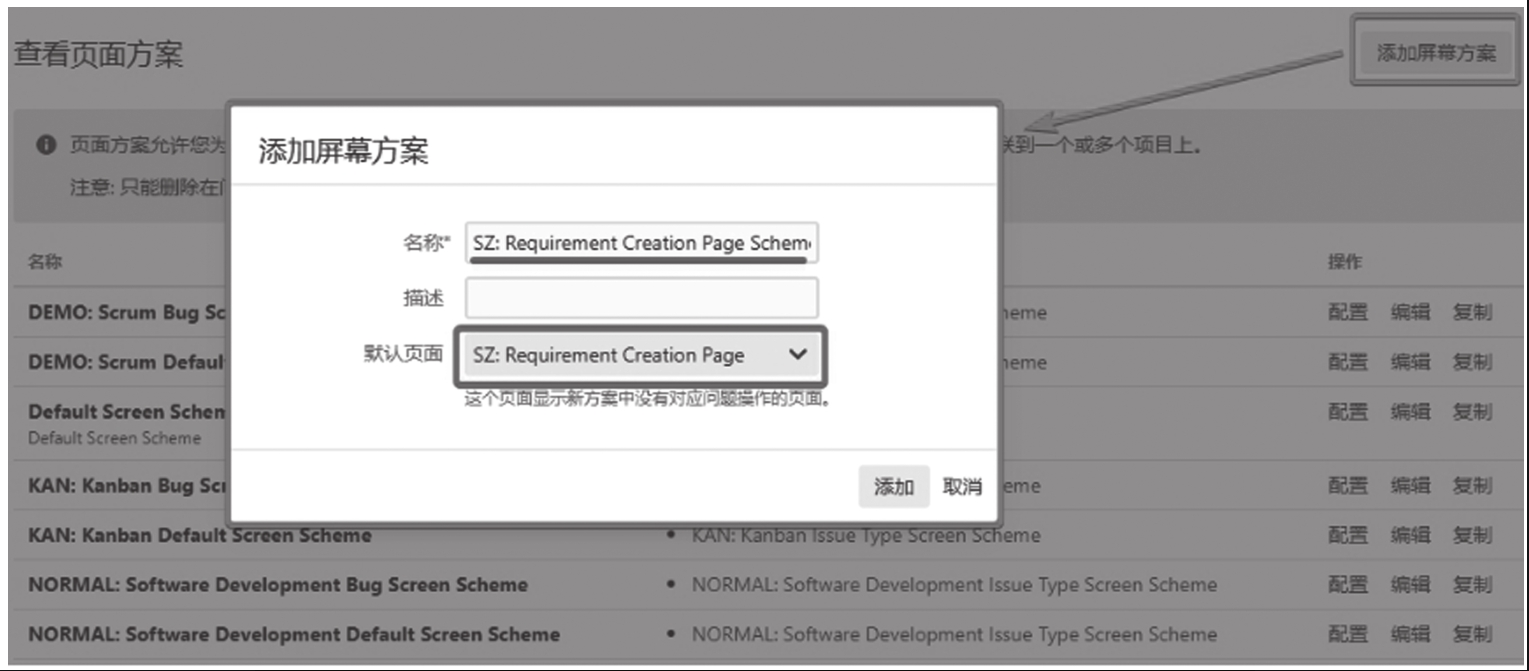 Figure 16. 图9-57 添加屏幕方案窗口
Figure 16. 图9-57 添加屏幕方案窗口第四步,进入 “问题类型界面方案” 管理页面,以项目关键字标识找到目标项目 “Scrum Issue Type Screen Scheme” 的记录,单击 “配置” 按钮进入配置问题类型的页面方案。单击页面右上角的 “将问题类型与屏幕方案关联”,在弹出的窗口中选择 “需求” 问题类型和上文所创建的页面方案,如图9-58所示。
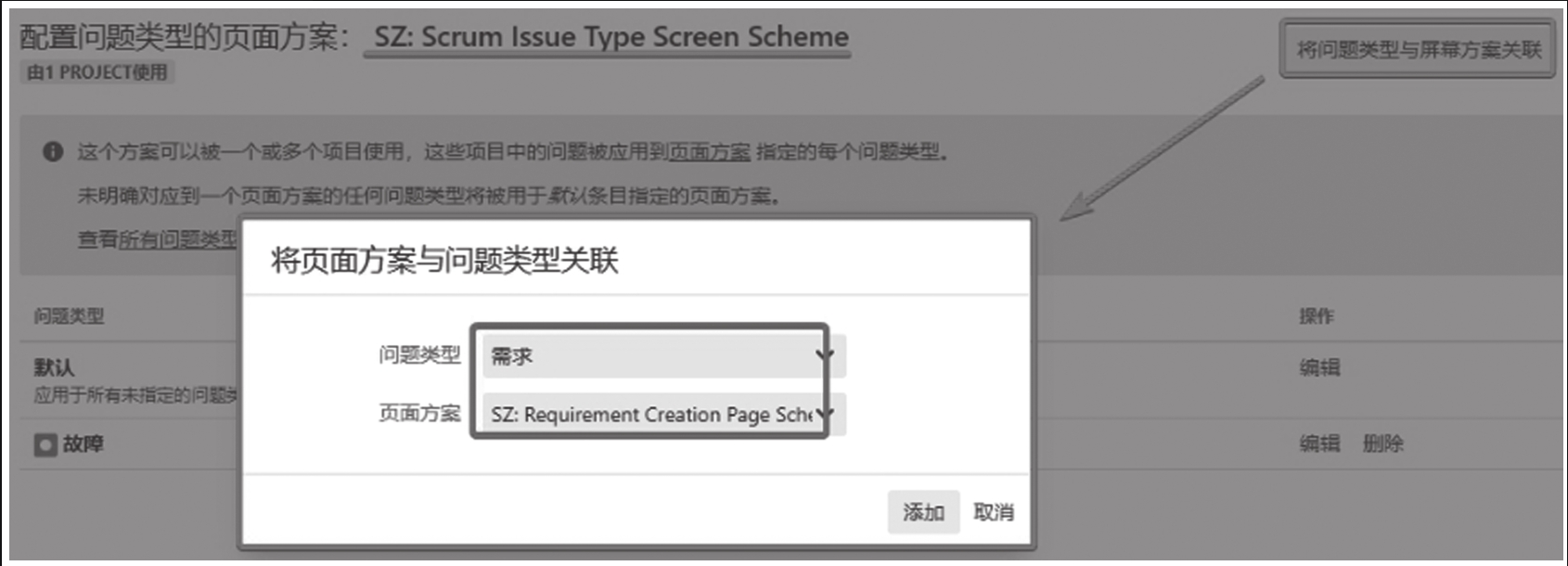 Figure 17. 图9-58 页面方案与问题类型关联窗口
Figure 17. 图9-58 页面方案与问题类型关联窗口至此,“需求” 问题类型的问题创建页面已完成改造并生效。
改造需求详情页面
需求详情页面呈现了需求处理过程中所填充和维护的所有信息。需求详情页面的改造主要涉及详情页面3个区域,分别为问题详情区域、用户区域、日期区域,如图9-59所示。改造是为了呈现在需求创建页面和需求状态交互设计界面所定制的新增字段,当字段有填充时,对应的字段也需要在详情页面进行可视化呈现。
-
问题详情区域的改造
问题详情区域应新增显示的字段为所属业务线、需求来源方、价值类型、价值量化、产品累计投入人日、开发累计投入人日、测试累计投入人日、每日进展。对应字段来自需求创建页面和价值流状态界面,如表9-8所示。
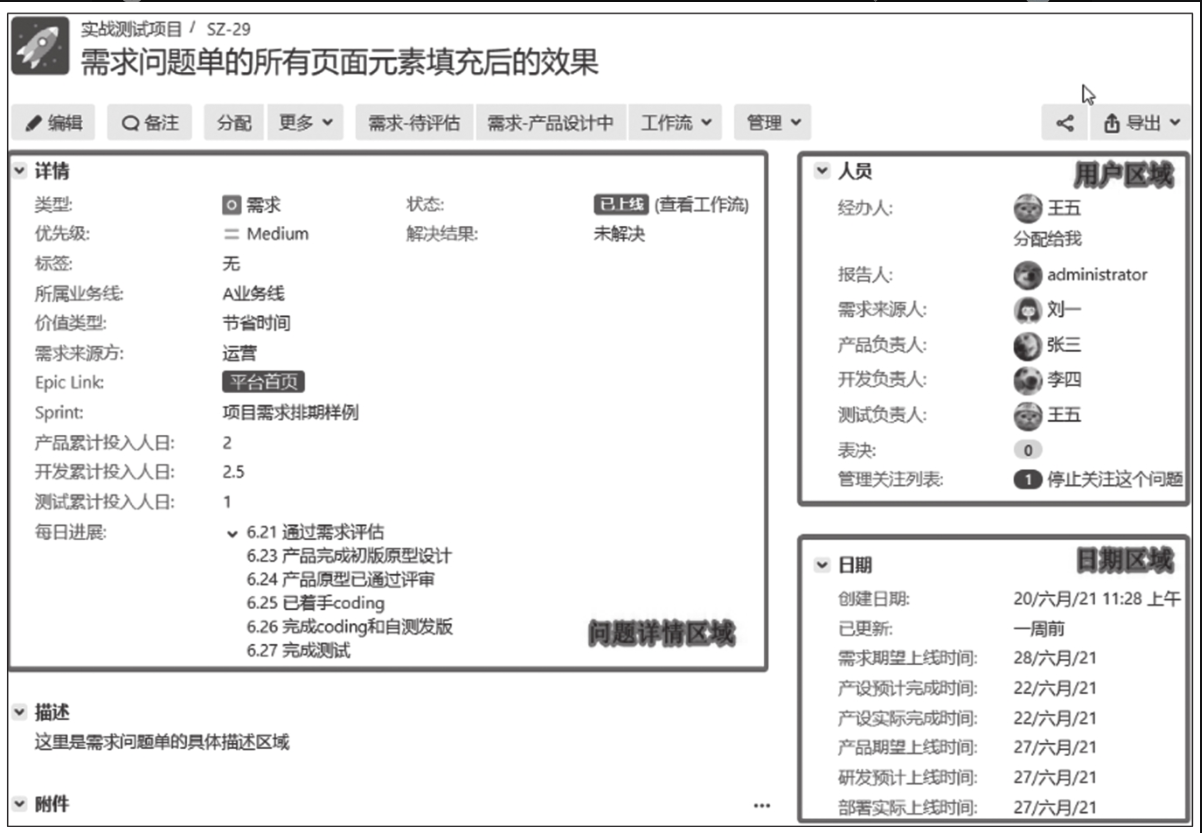 Figure 18. 图9-59 需求详情页面的改造区域分布
Figure 18. 图9-59 需求详情页面的改造区域分布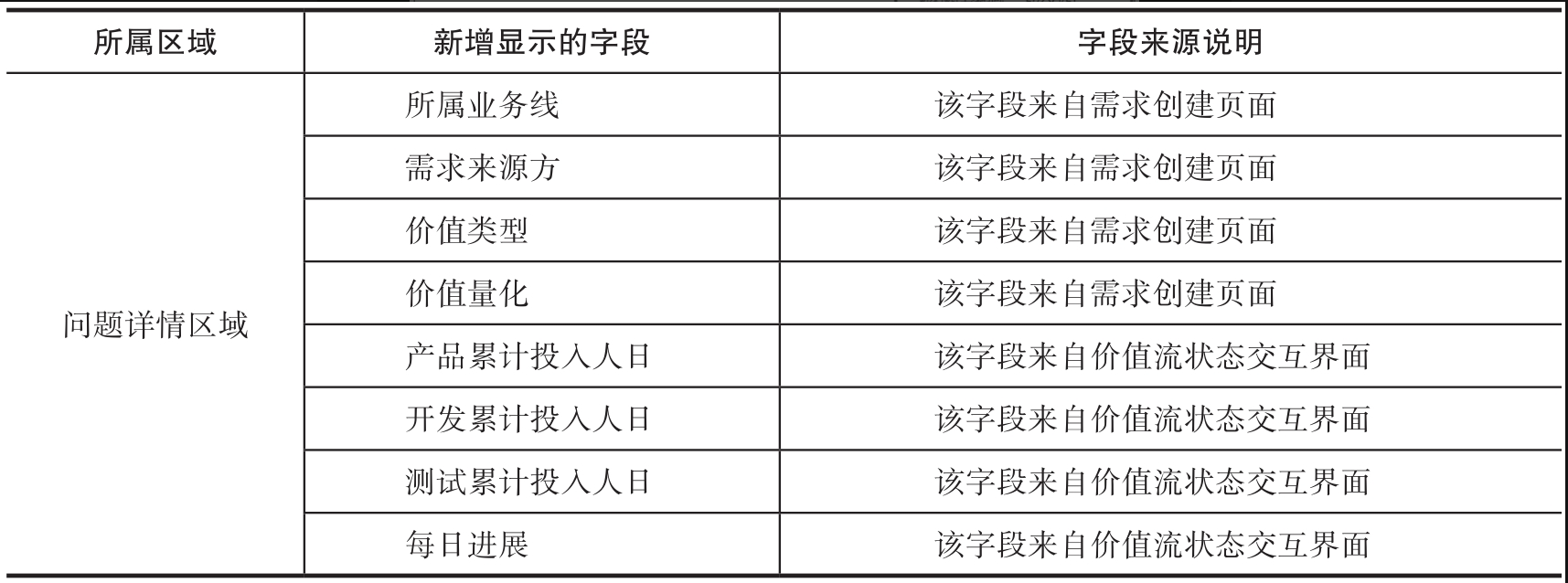 Figure 19. 表9-8 问题详情区域新增字段的来源说明
Figure 19. 表9-8 问题详情区域新增字段的来源说明只有对应新增字段有内容填充时,才会在详情区域进行可视化显示呈现,如图9-60所示。
-
用户区域的改造
用户区域新增显示的字段为需求来源人、产品负责人、开发负责人、测试负责人。对应字段来自需求创建页面和价值流状态界面,如表9-9所示。
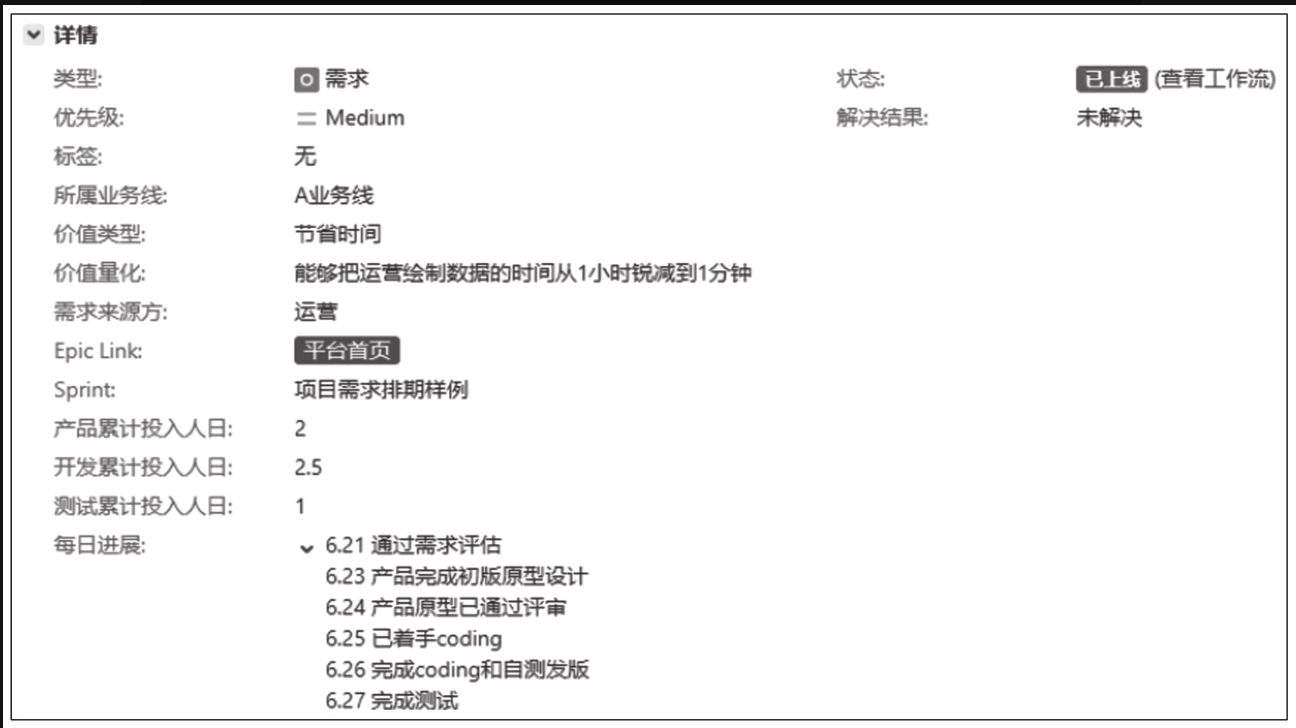 Figure 20. 图9-60 问题详情区域的可视化效果示例
Figure 20. 图9-60 问题详情区域的可视化效果示例 Figure 21. 表9-9 用户区域新增字段的来源说明
Figure 21. 表9-9 用户区域新增字段的来源说明只有对应新增字段有内容填充时,对应的字段才会在用户区域进行可视化呈现,如图9-61所示。
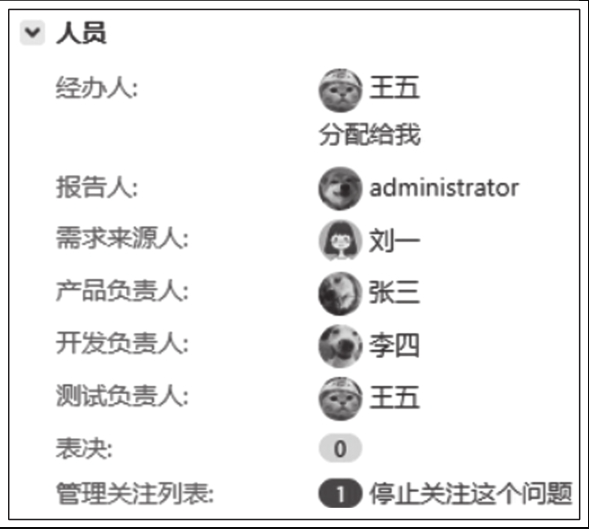 Figure 22. 图9-61 用户区域的可视化效果
Figure 22. 图9-61 用户区域的可视化效果 -
日期区域的改造
日期区域新增显示的字段为需求期望上线时间、产设预计完成时间、产设实际完成时间、产品期望上线时间、研发预计上线时间、部署实际上线时间。对应字段来自需求创建页面和价值流状态界面,如表9-10所示。
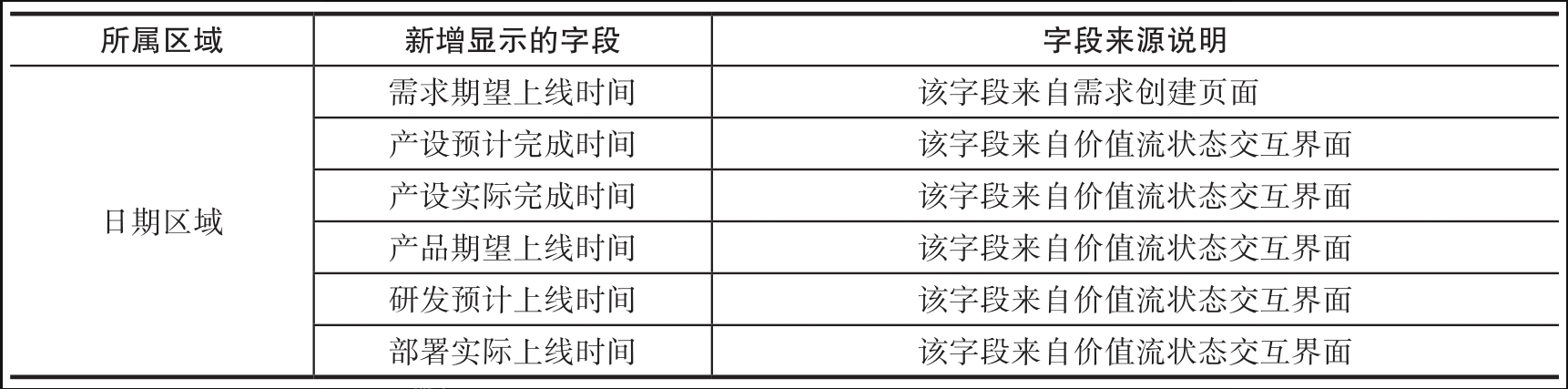 Figure 23. 表9-10 日期区域新增字段的来源说明
Figure 23. 表9-10 日期区域新增字段的来源说明只有对应新增字段有内容填充时,才会在用户区域进行可视化显示呈现,如图9-62所示。
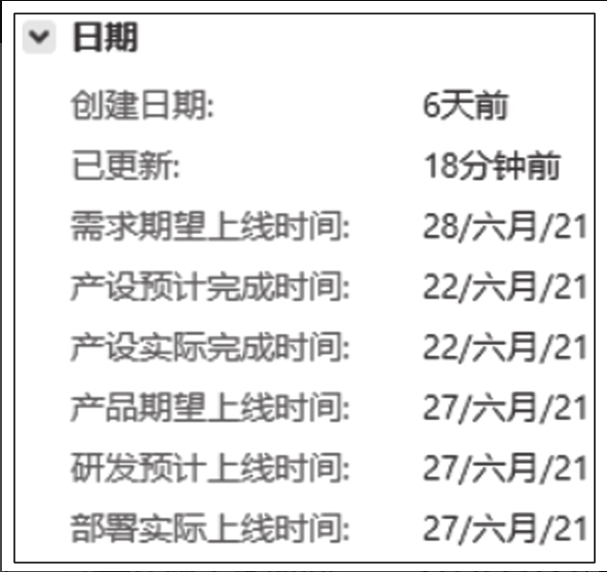 Figure 24. 图9-62 日期区域的可视化效果示例
Figure 24. 图9-62 日期区域的可视化效果示例 -
需求详情页面的生成示例
第一步,以超级管理员身份登录 Jira 管理界面,进入 “问题” 管理模块下的 “界面” 管理页面,找到 “需求创建页面” 所对应的页面记录 “SZ: Requirement Creation Page”,随后单击该记录后方的 “复制” 按钮复制该界面。为便于有效区分复制后的页面,我们将其命名为 “SZ: Requirement Details Page”。
第二步,单击界面记录后方的 “配置” 按钮进入配置页面,在配置页面新增自定义字段并调整字段顺序,如图9-63所示。
第三步,进入 “界面方案” 管理页面,找到需求问题类型所定义的界面方案记录 “SZ: Requirement Creation Page Scheme”,如图9-64所示。单击记录后方的 “配置” 按钮进入配置页面方案界面,单击界面右上角的 “把问题操作与屏幕关联”,在弹出的窗口实现 “查看问题” 问题操作与 “SZ: Requirement Details Page” 界面的关联,如图9-65所示。
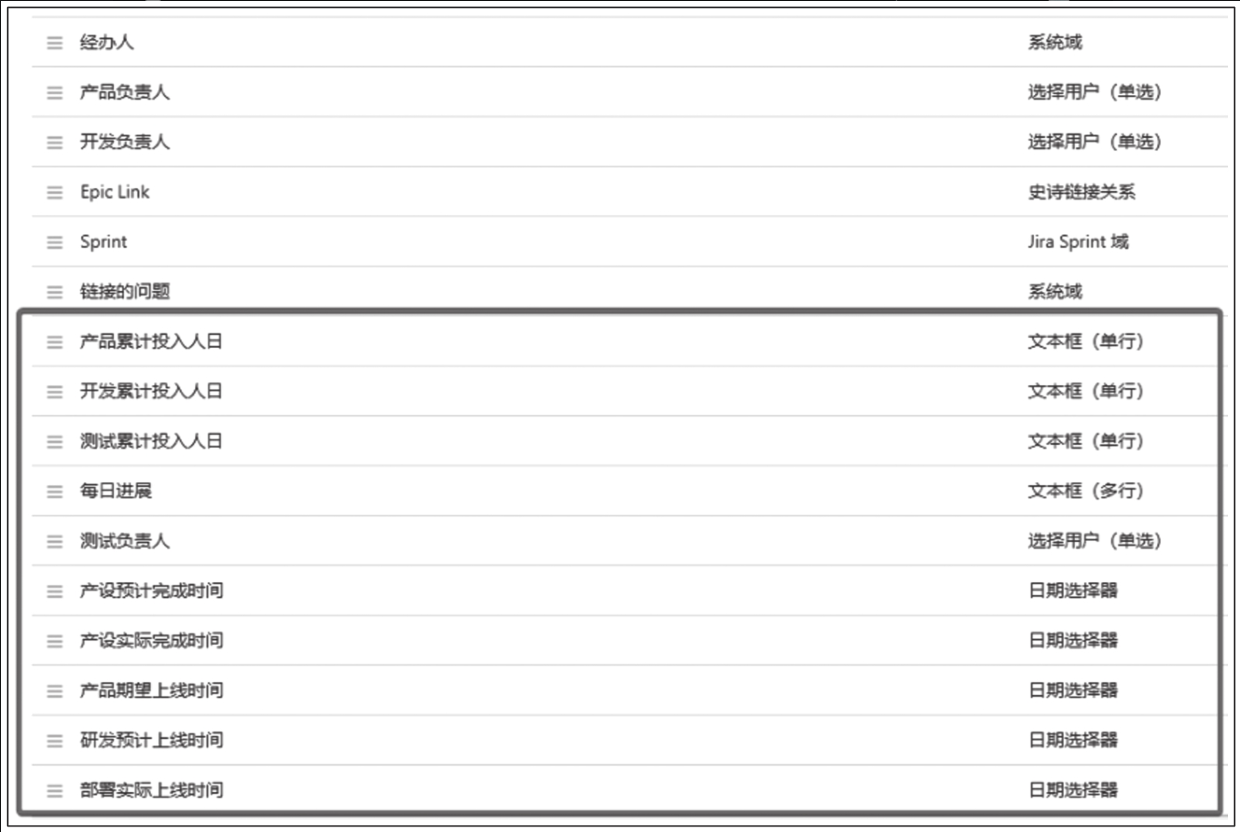 Figure 25. 图9-63 需求详情页面的字段配置
Figure 25. 图9-63 需求详情页面的字段配置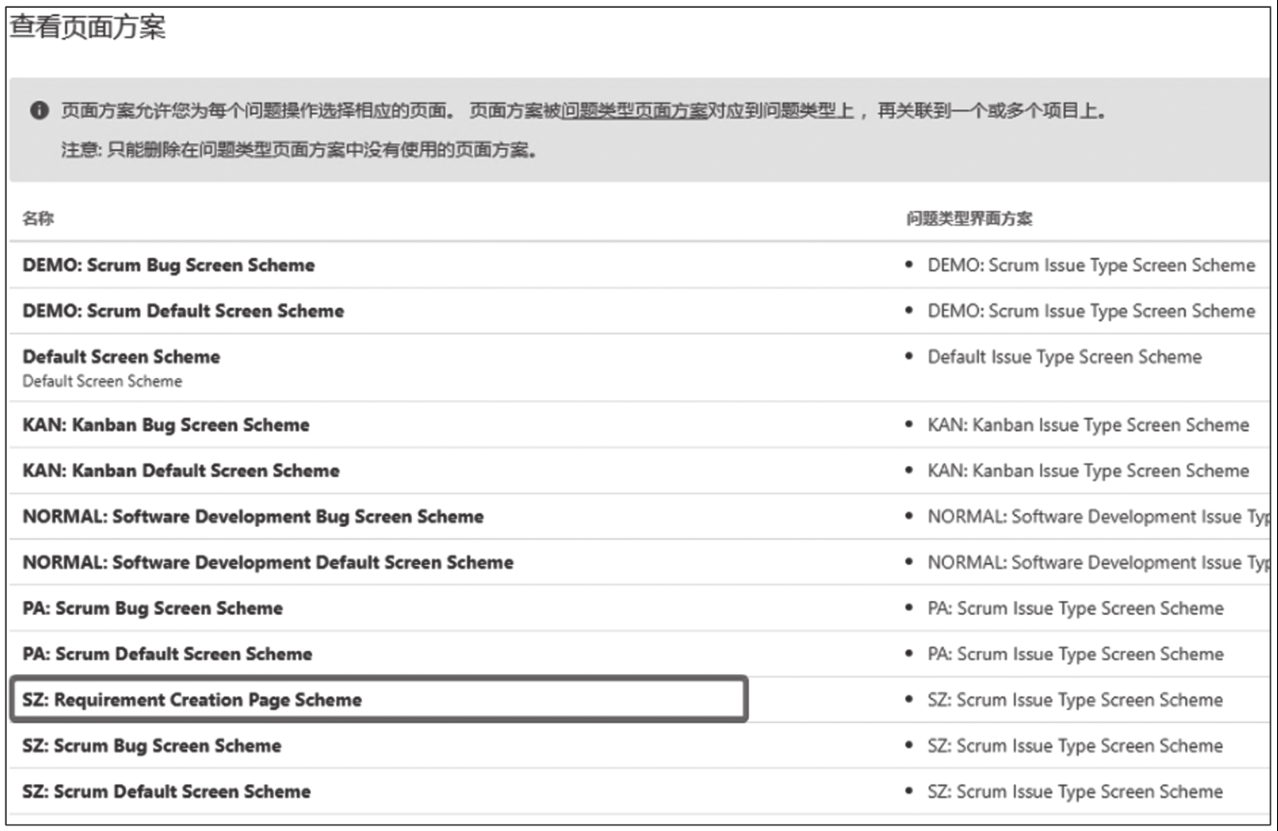 Figure 26. 图9-64 需求问题类型所对应的界面方案
Figure 26. 图9-64 需求问题类型所对应的界面方案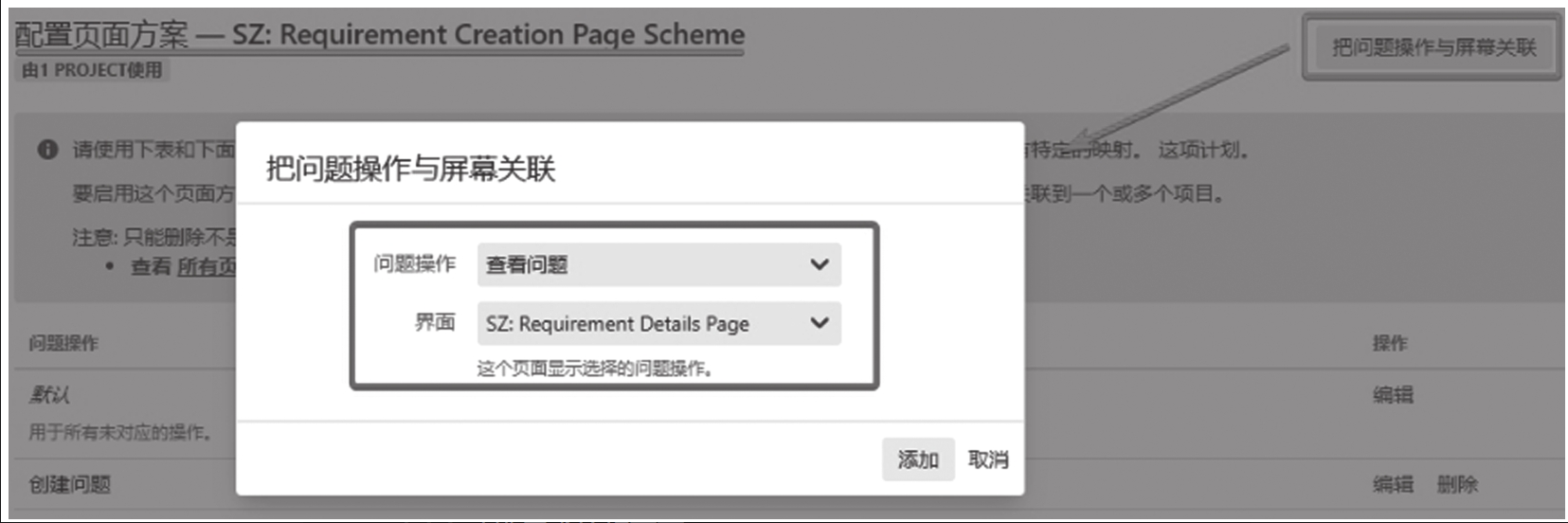 Figure 27. 图9-65 实现查看问题与指定界面的关联
Figure 27. 图9-65 实现查看问题与指定界面的关联第四步,建议填充一个需求实例的所有字段,从而在问题详情页面查看这些字段在界面上的效果。
改造需求编辑页面
需求编辑页面应用于需求的所有阶段。为了使需求具有更灵活的编辑能力,在需求编辑页面将呈现需求问题类型涉及的全部字段。
-
生成需求编辑页面需求创建页面和需求状态交互窗口新增的自定义字段都需要呈现在需求编辑页面。建议复制 “需求查看页面” 对应的界面创建需求编辑页面。
第一步,以超级管理员身份登录 Jira 管理界面,进入 “问题” 管理模块下的 “界面” 管理页面,找到 “需求详情页面” 所对应的页面记录 “SZ: Requirement Details Page”。单击该记录后方的 “复制” 按钮复制该界面,为便于有效区分复制后的页面,我们将其命名为 “SZ: Requirement Edit Page”。
第二步,在 “界面” 管理页面可看到复制后的 “SZ: Requirement Edit Page” 界面记录。随后单击该界面记录后方的 “配置” 按钮进入配置页面,在配置页面调整字段顺序。由于需求详情页面已包含我们所定义的所有自定义字段,因此在配置需求编辑页面时无须补充字段,按需调整字段顺序即可。
第三步,进入 “界面方案” 管理页面,找到需求问题类型所定义的界面方案记录“SZ: Requirement Creation Page Scheme”。随后单击记录后方的 “配置” 按钮进入配置页面方案页面,单击页面右上角的 “把问题操作与屏幕关联”,在弹出的窗口实现 “编辑问题” 问题操作与 “SZ: Requirement Edit Page” 界面的关联,如图9-66所示。
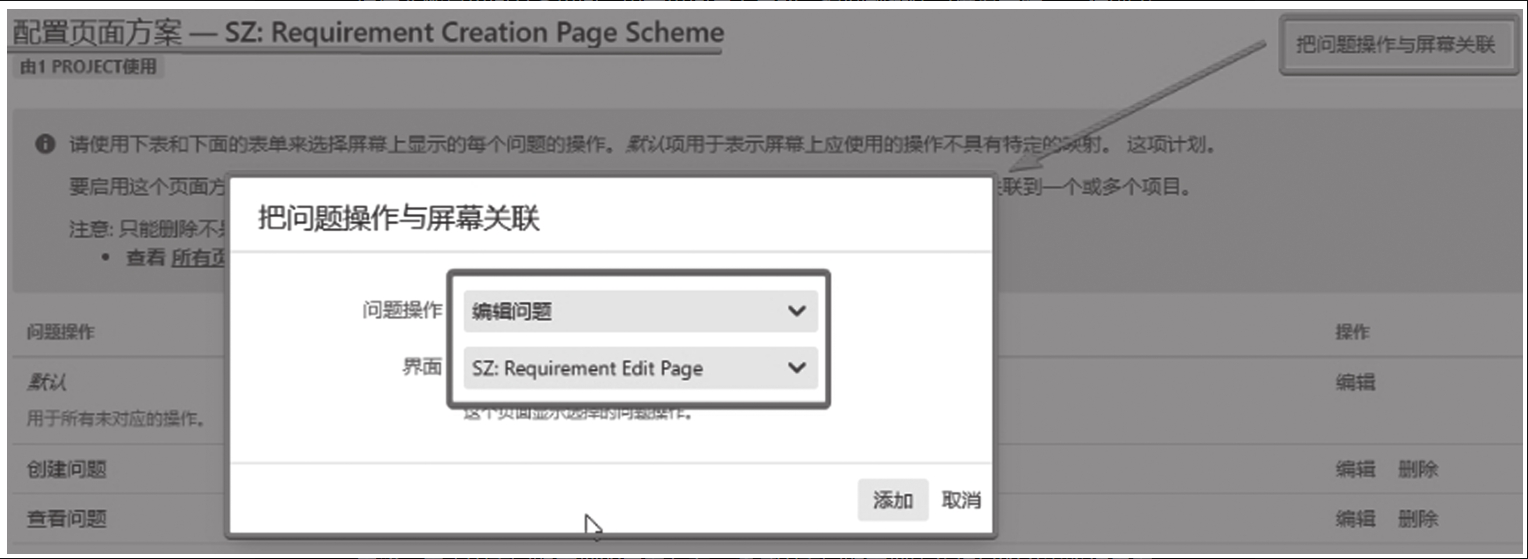 Figure 28. 图9-66 实现编辑问题与指定界面的关联
Figure 28. 图9-66 实现编辑问题与指定界面的关联至此,我们已经实现了需求创建页面、需求详情页面、需求编辑页面的所有关联和生效。关于需求问题类型的界面方案,通过需求问题类型所在项目的设置管理页面可以直观地查阅每一种操作皆对应着相应的界面,如图9-67所示。
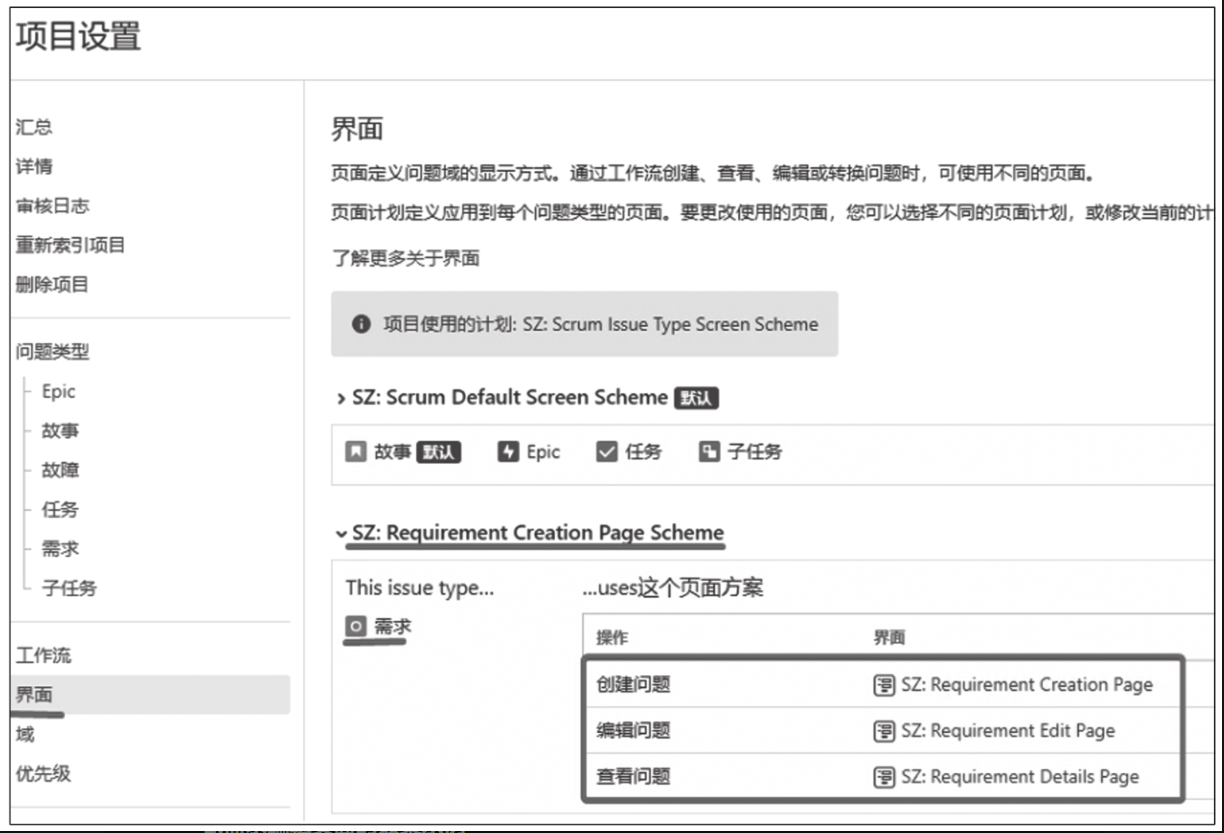 Figure 29. 图9-67 需求问题类型的关联界面
Figure 29. 图9-67 需求问题类型的关联界面 -
需求编辑页面的效果示例
需求编辑页面的最终改造效果如图9-68、图9-69所示。
 Figure 30. 图9-68 需求编辑页面的效果示例(一)
Figure 30. 图9-68 需求编辑页面的效果示例(一)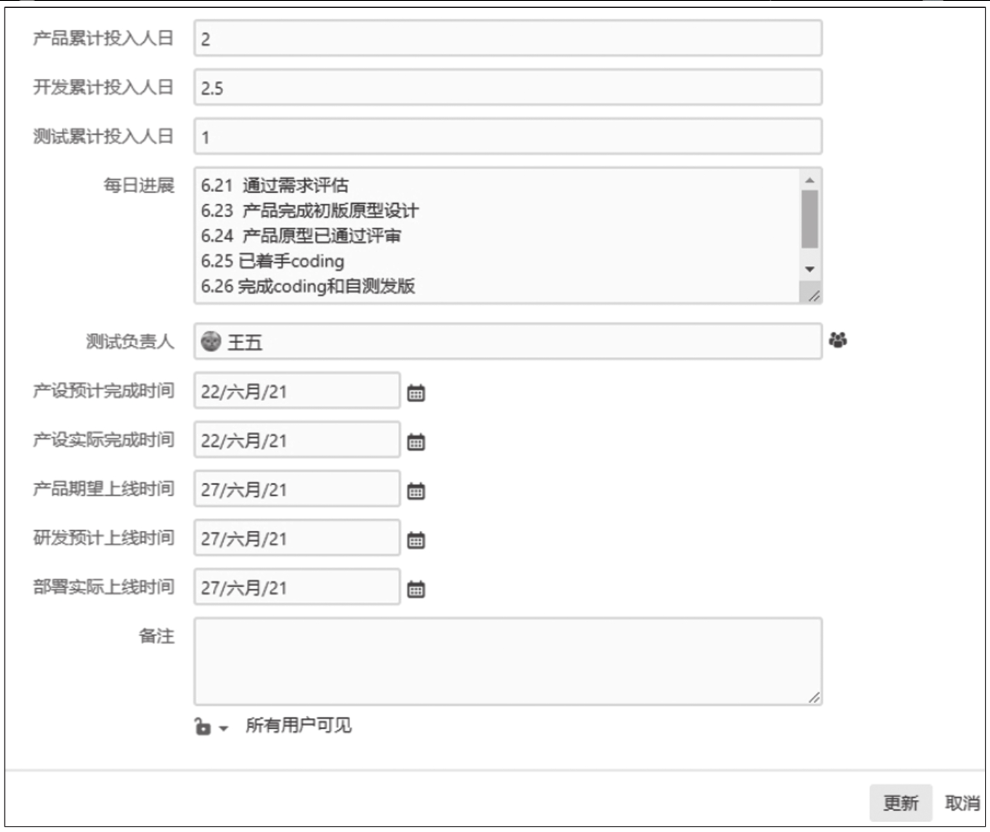 Figure 31. 图9-69 需求编辑页面的效果示例(二)
Figure 31. 图9-69 需求编辑页面的效果示例(二)